电脑白屏了按哪个键可以修复 电脑白屏的解决方法
更新日期:2023-08-25 09:46:17
来源:投稿
不知道大家有没有遇到过电脑用着用着突然白屏的情况,我昨天就遇到了,看到网上也有很多小伙伴在问台式电脑、联想电脑、华硕电脑出现白屏了按哪个键可以修复,应该也是有很多小伙伴有同样的烦恼的。所以下面小编就为大家介绍下电脑白屏的解决方法,感兴趣的朋友快来看看吧。

小编有话说:
想装系统====>胖爪装机助手
推荐系统:萝卜家园ghost win10 64位全能专业版
中关村ghost win10 64位稳定专业版
电脑白屏了按哪个键可以修复
方法一:
1、将电脑开机一直按"F8键”进入“高级启动选项”界面,接着选择切换至“安全模式”选项敲回车,进入系统安全模式后如果电脑白屏问题解决,那么说明是“显卡”驱动的问题或与操作系统不兼容。
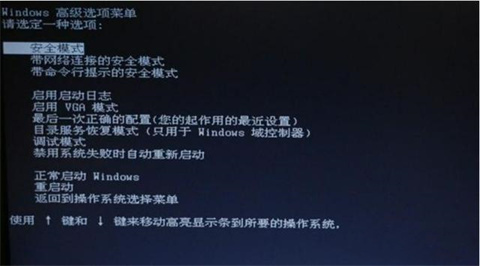
2、接下来在“安全模式”下卸载重新安装“显卡驱动”,详细操作步骤:右键点击“计算机”选择“设备管理器”,然后双击“显示适配器”右键点击“显卡驱动”,选择“更新驱动程序”选项。
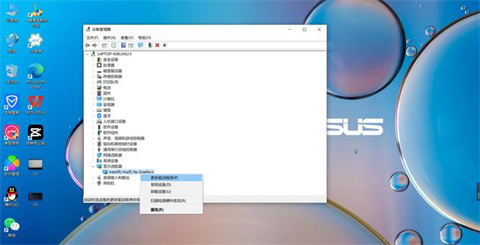
3、然后点击“浏览我的电脑以查找驱动程序"选项,接着点击”浏览“选项找到”显卡驱动“程序的存放路径,最后按照系统提示点击“下一步”即可。


方法二:
如果电脑开机马上出现“白屏”问题,那么就不是系统驱动问题导致的了,应该首先检查显示器视频线与显卡连接是否松动,还有显示器视频时面的针是否弯曲损坏。


方法三:
如果故障依旧,必要的时候可以重装系统,重装系统的教程详见:u盘pe快速安装xp/win7/win8/win10系统。
方法四:
如果通过上述所有步骤依然解决不了该问题,那么只能说明是”显示器“内部显像管损坏”或某根排线损坏,如果电脑还在质保内,建议将联想显示器送至维修站维修。
总结:
方法一:
1、将电脑开机一直按"F8键”进入“高级启动选项”界面,接着选择切换至“安全模式”选项敲回车,进入系统安全模式后如果电脑白屏问题解决,那么说明是“显卡”驱动的问题或与操作系统不兼容。
2、接下来在“安全模式”下卸载重新安装“显卡驱动”,详细操作步骤:右键点击“计算机”选择“设备管理器”,然后双击“显示适配器”右键点击“显卡驱动”,选择“更新驱动程序”选项。
3、然后点击“浏览我的电脑以查找驱动程序"选项,接着点击”浏览“选项找到”显卡驱动“程序的存放路径,最后按照系统提示点击“下一步”即可。
方法二:
如果电脑开机马上出现“白屏”问题,那么就不是系统驱动问题导致的了,应该首先检查显示器视频线与显卡连接是否松动,还有显示器视频时面的针是否弯曲损坏。
方法三:
如果故障依旧,必要的时候可以重装系统,重装系统的教程详见:u盘pe快速安装xp/win7/win8/win10系统。
方法四:
如果通过上述所有步骤依然解决不了该问题,那么只能说明是”显示器“内部显像管损坏”或某根排线损坏,如果电脑还在质保内,建议将联想显示器送至维修站维修。
以上的全部内容就是系统城为大家提供的电脑白屏了按哪个键可以修复的具体原因以及解决方法的介绍啦~希望对大家有帮助,系统城感谢您的阅读!
- monterey12.1正式版无法检测更新详情0次
- zui13更新计划详细介绍0次
- 优麒麟u盘安装详细教程0次
- 优麒麟和银河麒麟区别详细介绍0次
- monterey屏幕镜像使用教程0次
- monterey关闭sip教程0次
- 优麒麟操作系统详细评测0次
- monterey支持多设备互动吗详情0次
- 优麒麟中文设置教程0次
- monterey和bigsur区别详细介绍0次
周
月











